
Brother HL-L2300D ドライバーを探しているなら、あなたは正しい場所にいます。この投稿では、Brother HL-L2300D プリンターのドライバーを自動または手動で更新する 2 つの簡単な方法を紹介します。
オプション 1 – 自動 (推奨) – これが最も迅速で簡単なオプションです。マウスを数回クリックするだけですべて完了します。コンピューターの初心者でも簡単です。
また
オプション 2 – 手動 – この方法でドライバーを更新するには、コンピューターのスキルと忍耐力が必要です。これは、オンラインで正確に適切なドライバーを見つけてダウンロードし、段階的にインストールする必要があるためです。
オプション 1 – Brother HL-L2300D ドライバーを自動的に更新する
あなたが自信を持って遊んでいない場合は、 ブラザー HL-L2300D ドライバーを手動で、あなたはそれを自動的に行うことができます ドライバーイージー .
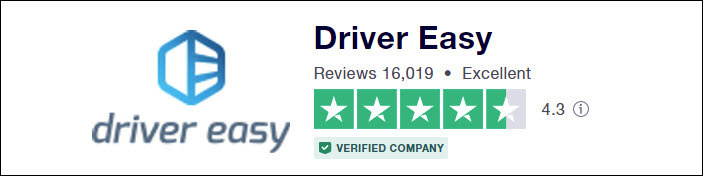
Driver Easy は自動的にシステムを認識し、適切なドライバーを見つけます。コンピューターが実行しているシステムを正確に知る必要はなく、間違ったドライバーをダウンロードしてインストールする危険を冒す必要はなく、インストール時に間違いを犯すことを心配する必要もありません。
Driver Easy の無料バージョンまたは Pro バージョンのいずれかを使用して、ドライバーを自動的に更新できます。しかし、Pro バージョンでは、わずか 2 回のクリックで済みます。
- ダウンロード Driver Easy をインストールします。
- Driver Easy を実行し、 今スキャンして ボタン。 Driver Easy は、コンピューターをスキャンし、問題のあるドライバーを検出します。
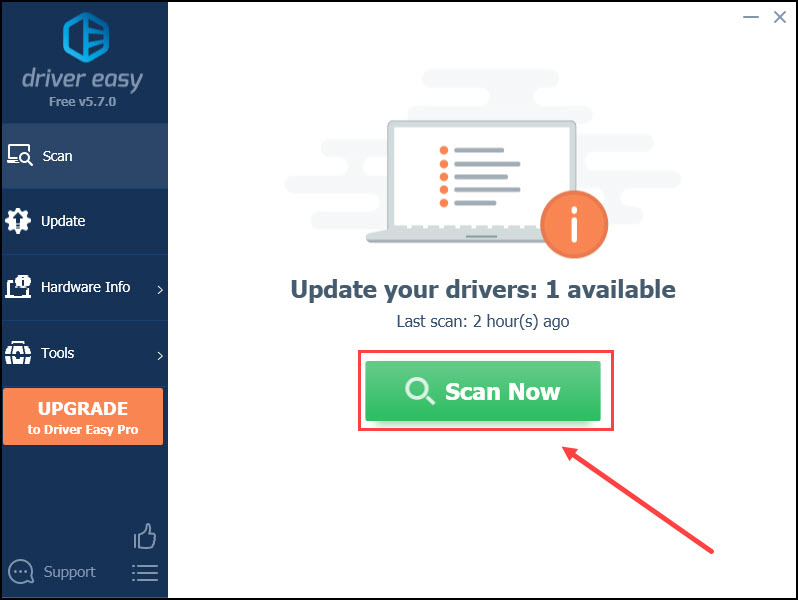
- クリック すべて更新 の正しいバージョンを自動的にダウンロードしてインストールする 全て システムに存在しない、または古いドライバー (これには、 プロ版 – [すべて更新] をクリックすると、アップグレードするように求められます)。
または、 アップデート フラグが設定されたBrotherプリンタードライバーの横にあるボタンをクリックして、そのドライバーの正しいバージョンを自動的にダウンロードし、手動でインストールできます(無料バージョンでこれを行うことができます).
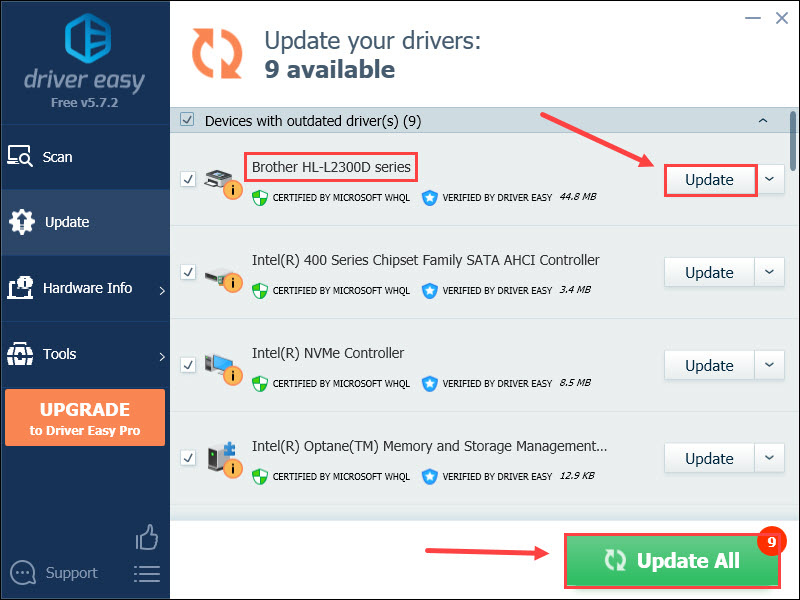
オプション 2 – ドライバーを手動でダウンロードしてインストールする
ハードウェア ドライバーのダウンロードに関しては、いつでも製造元の Web サイトを参照してください。ほとんどの製造元は、サポート、ダウンロード、またはヘルプ セッションでドライバーのダウンロード リンクを提供しています。必要なのは、特定のフレーバーの Windows バージョン (Windows 32 ビットなど) に対応するドライバーを見つけて、ドライバーを手動でダウンロードすることだけです。
Brother HL-L2300D ドライバーをダウンロードするには、以下の手順を確認してください。
- 訪問 ブラザーサポートサイト .お使いのプリンターのモデルを入力してクリックします 探す 商品検索ページにて。
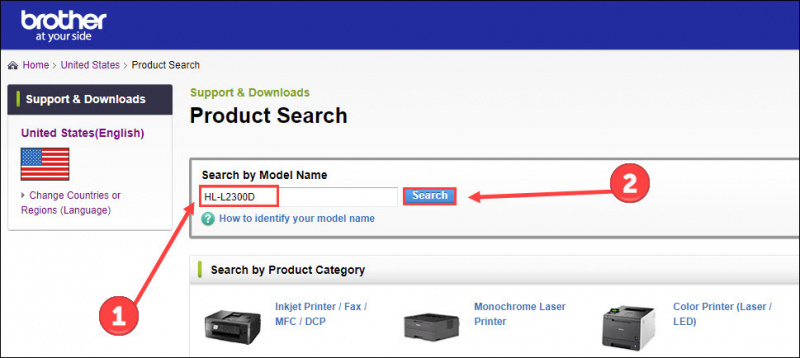
- クリック ダウンロード .
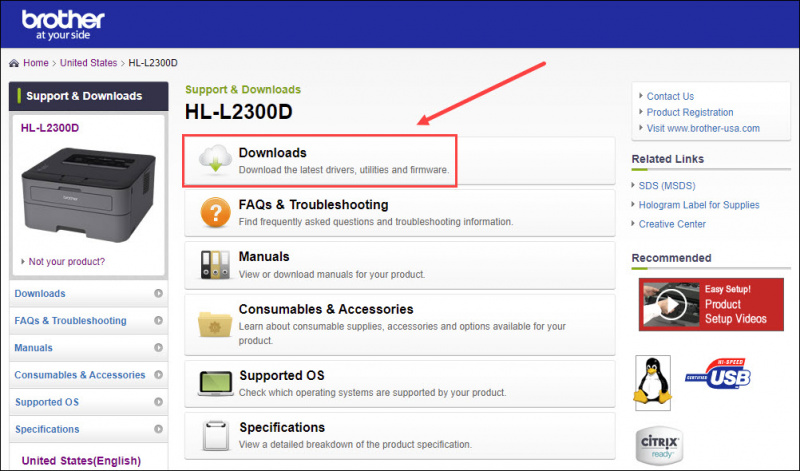
- オペレーティング システムと OS のバージョンをそれぞれ選択します (例: Windows 10 64 ビット)。次にクリック わかった .
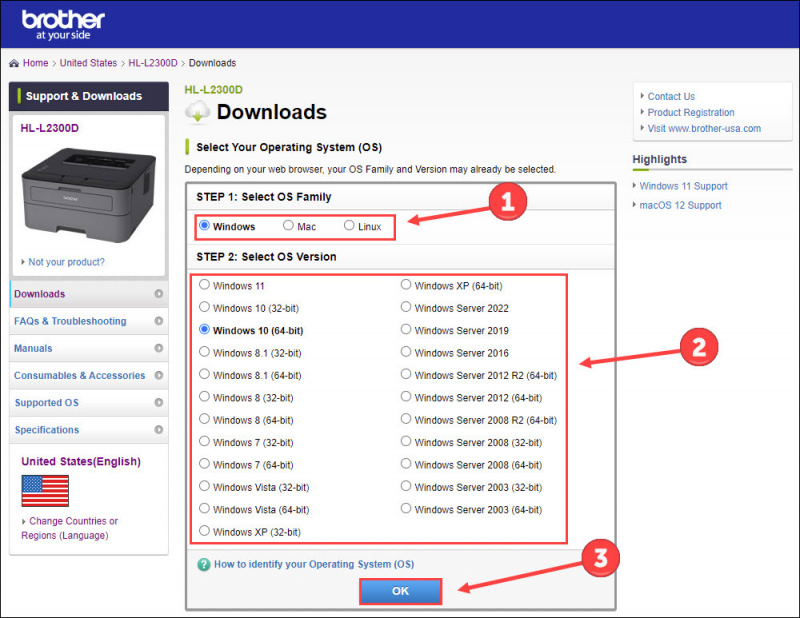
- クリック 完全なドライバーとソフトウェア パッケージ (推奨) また プリンタードライバー .どちらも、ブラザーのプリンタードライバーを更新できます。
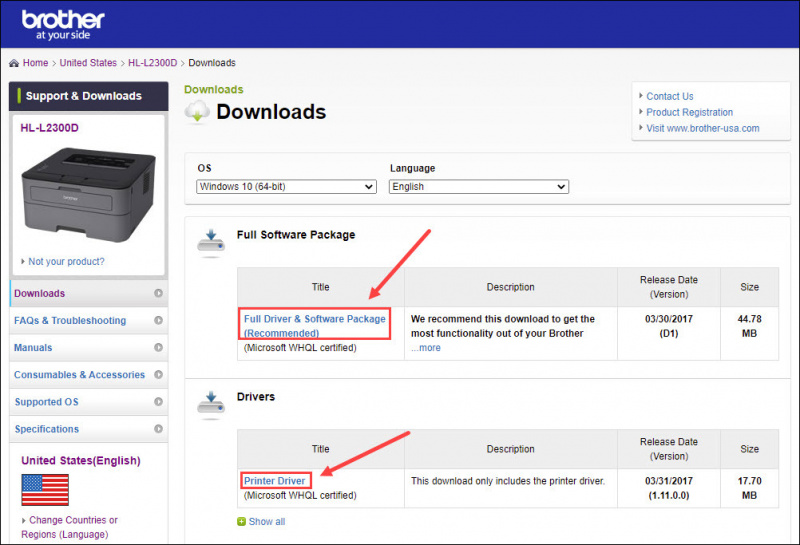
- クリック 同意してダウンロード .
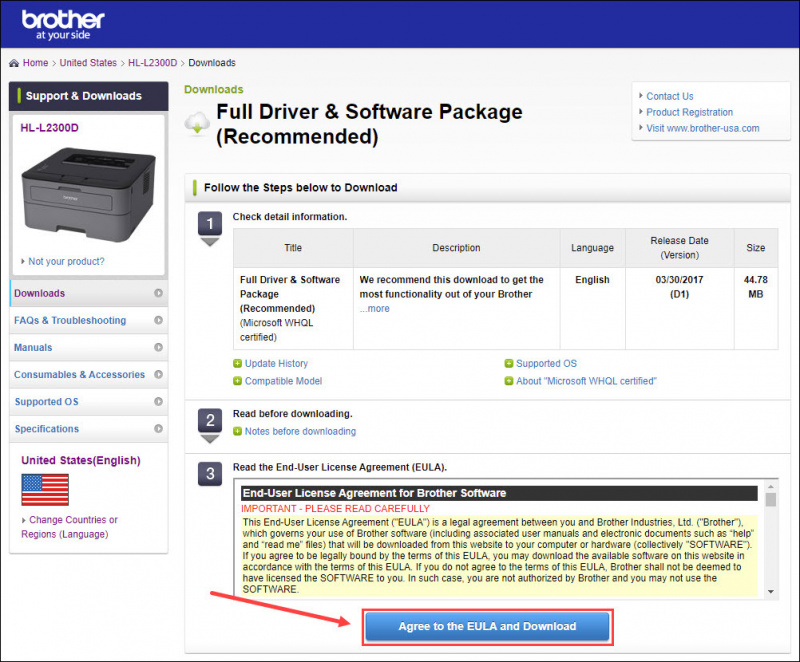
システムに適したドライバーをダウンロードしたら、ダウンロードしたファイルをダブルクリックし、画面の指示に従ってドライバーをインストールします。
以上で、ブラザー HL-L2300D ドライバーの更新は完了です。ご質問やご提案がございましたら、お気軽に以下にご記入ください。






